
Nisu svi voljeli unositi lozinku svaki put kada se trebaju prijaviti na svoje računalo. Windows vam omogućuje da se riješite lozinke bez previše gnjavaže. Evo kako.
Zašto to vjerojatno ne biste trebali učiniti
Postoji nekoliko upozorenja kojih biste trebali biti svjesni prije nego što uopće razmislite o korištenju tehnika koje smo obuhvatili u ovom članku.
- Morate koristiti lokalni račun zatrik za uklanjanje lozinke za rad. Ne možete ukloniti zaporku ako upotrebljavate Microsoftov račun. Ako koristite Microsoftov račun i još uvijek to želite učiniti, morat ćete ga vratiti na lokalni.
- Uklanjanje lozinke s vašeg računala može bitisigurnosni rizik. Svatko mu može pristupiti jednostavnim hodanjem do njega. Međutim, ljudi još uvijek moraju imati fizički pristup da bi to postigli. To što nemate lozinku na lokalnom računu, ne čini vas ranjivijim na udaljeno upadanje.
- Ako napravite administratorski račun koji nema lozinku, zlonamjerne aplikacije koje se izvode na vašem računalu teoretski bi mogle dobiti povećan pristup sustavu Windows.
- Ako na Windows računalu imate samo jedan račun,bolje je postaviti Windows da se automatski prijavljuje umjesto uklanjanja zaporke, ali čak i to ima svojih problema. Pokazati ćemo vam kako to učiniti kasnije u ovom članku, a zabilježit ćemo i specifične sigurnosne rizike.
Da, to je puno važnih upozorenja. Istina je, općenito preporučujemo protiv koristeći ove tehnike, iako, u određenimokolnosti, možda imaju smisla. Na kraju, pišemo o njima jer smo vidjeli savjete koje su proslijeđeni na drugim web-lokacijama ne primjećujući važne rizike koje ona uključuje.
Kako ukloniti lozinku sustava Windows za lokalni korisnički račun
Da biste otvorili aplikaciju Postavke, kliknite izbornik Start, a zatim zupčatak postavki.

Zatim kliknite "Računi".
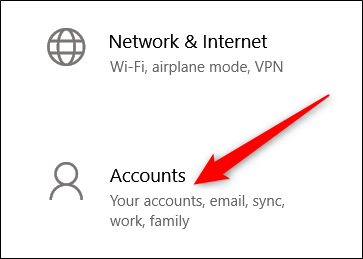
S popisa postavki na lijevoj strani odaberite "Mogućnosti prijave", a zatim u odjeljku "Lozinka" s desne strane kliknite gumb "Promijeni".

Da biste promijenili zaporku, prvo morate iz sigurnosnih razloga potvrditi vašu trenutnu. Nakon što to učinite, kliknite "Dalje".

Za sljedeći odjeljak, jer to ne želimokoristite lozinku za prijavu, ostavite sva polja prazna i kliknite "Dalje". Ne unoseći lozinku i ne ostavljajući je praznom, Windows zamjenjuje vašu trenutnu praznu.

Na kraju kliknite "Završi".

Ako se u naredbenom retku osjećate ugodnije, aktivirajte povišeni naredbeni redak i unesite sljedeću naredbu, zamjenjujući Korisničko ime s imenom korisničkog računa (obavezno u naredbu uključite navodnike):
net user "username" ""

Sljedeći put kad se prijavite, samo trebate kliknuti na "Prijava" za račun koji ste upravo promijenili.
Kako se automatski prijaviti u Windows
Ako na računalu imate samo jedan korisnički račun, bolja opcija je automatski prijavljivanje.
Imajte na umu da zbog toga postoji sigurnosni rizikmetoda, također. Prvo, vrijedi ista stvar koju smo ranije spomenuli: Svatko može doći do vašeg računala i prijaviti se. Štoviše, kad ga omogućite, Windows pohranjuje lozinku vašeg računa na vaše računalo gdje ga može pronaći bilo tko s administrativnim pristupom. Opet, ovo nije prevelika stvar ako je vaše računalo na sigurnom mjestu dostupnom samo osobama u koje imate povjerenja (poput možda u vašem domu), ali to nije dobra ideja na laptopu koji nosite sa sobom, a sigurno je nije dobra ideja ako koristite Microsoftov račun, a ne lokalni. Imamo cijeli članak s detaljnim detaljima o rizicima s postavljanjem automatske prijave koju biste možda željeli pročitati prije nego što je omogućite.
ODNOSE: Zašto se ne biste automatski prijavljivali na svoje Windows računalo
Ako želite da se Windows automatski prijavi, lako je postaviti.
Pokrenite naredbu netplwiz iz izbornika Start ili naredbenog retka. U prozoru korisničkih računa koji se otvori poništite potvrdni okvir "Korisnici moraju upisati korisničko ime i lozinku za korištenje ovog računala", a zatim kliknite "U redu".

Da biste bili sigurni, mora biti isključena zadnja opcijanikad ne morate koristiti lozinku za ponovnu prijavu. U aplikaciji Postavke prijeđite na Postavke> Računi> Opcije prijave, a pod "Zahtijevaj prijavu" na padajućem popisu odaberite "Nikad".
ODNOSE: Zašto se ne biste automatski prijavljivali na svoje Windows računalo
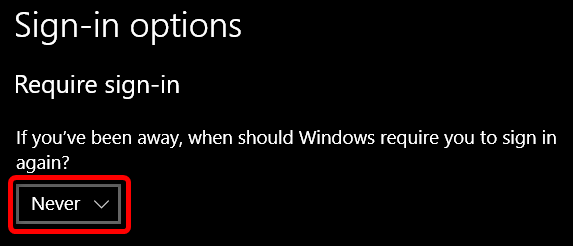
Sada, u svakom trenutku kad niste bili udaljeni od računala i ponovno ga digli, nećete trebati unositi bilo koju lozinku za prijavu na svoj račun.
ODNOSE: Kako se automatski prijaviti na sustav Windows 10, 8 ili 7 računala?








